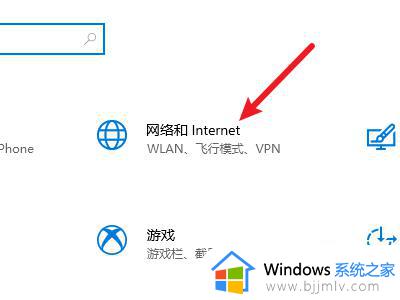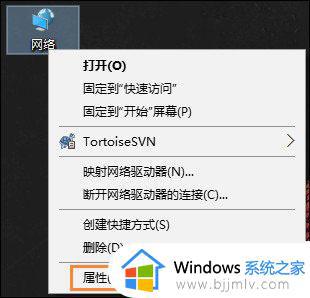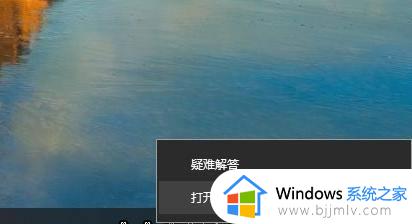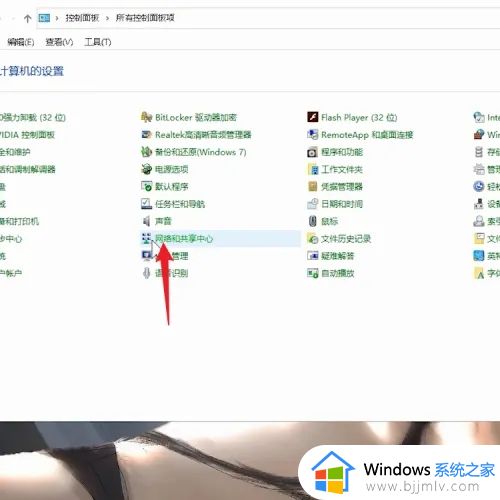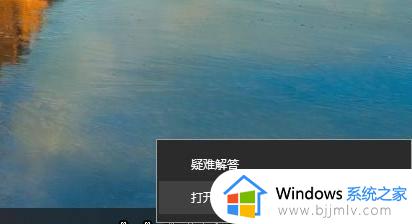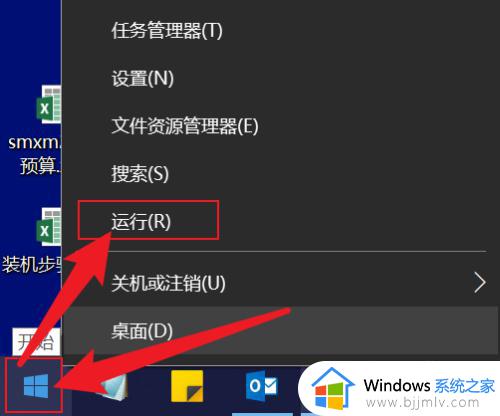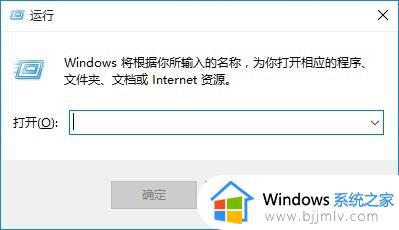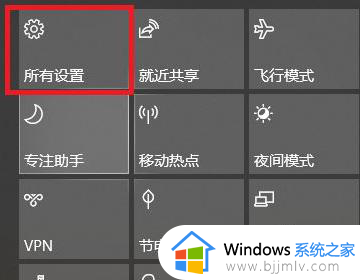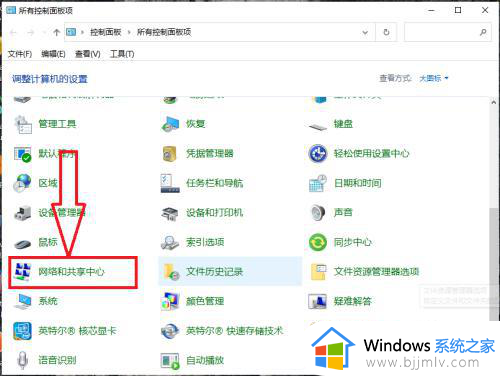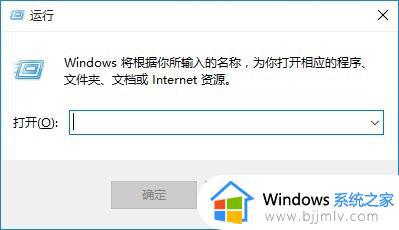win10如何ping ip地址 win10怎么ping网络ip地址
更新时间:2022-11-28 18:29:50作者:haoxt
在windows系统中有许多隐藏的命令非常好用,比如可以利用ping命令可以检查网络连接是否畅通。有用户不知道win10如何ping ip地址,一般只要知道对方ip地址就可以ping了,只需打开cmd命令提示符就可以操作。这边就一起来学习下win10怎么ping网络ip地址的方法。
win10系统ping ip地址方法:
1.点击系统开始图标。
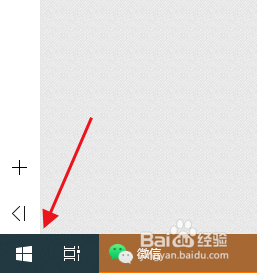
2.点击运行命令。
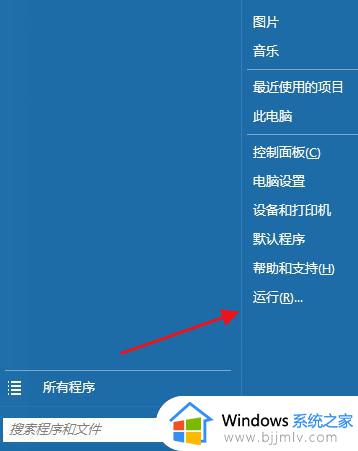
3.在运行里面输入cmd命令。
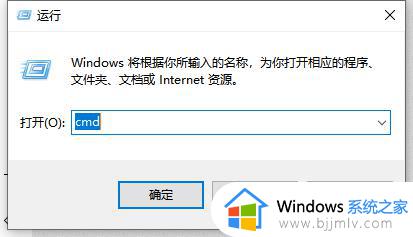
4.输入你要ping的ip地址,这里以路由器网关192.168.1.1为例。
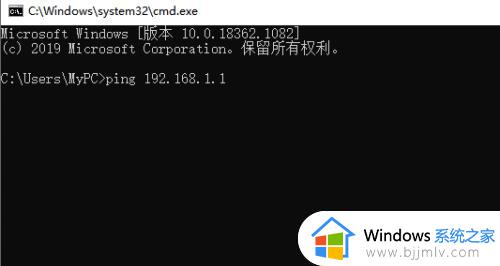
5.按下回车,这时会发现有返回数值,就代表ping通了。反之没有数值就代表不通。
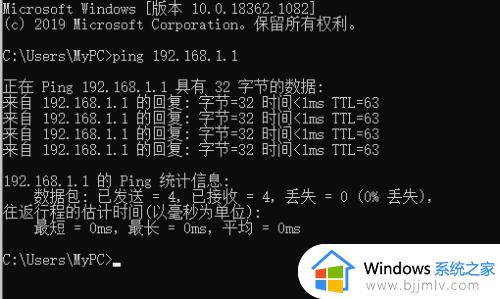
以上就是关于win10如何ping ip地址的操作步骤,如果你需要检查某个ip是否畅通,就可以使用上面步骤来操作。